Tăng số lần undo (Ctrl + Z) trong Excel và Power Point
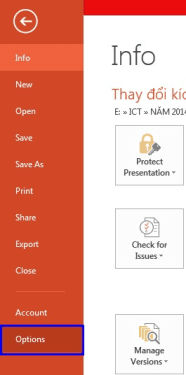
Với Power Point:
Trong môi trường làm việc của Power Point bạn chọn File → Options
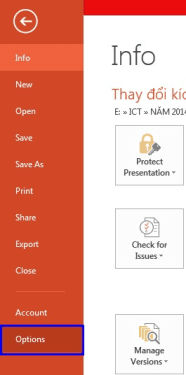
Tại cửa sổ Options chọn → Advanced → Editing Options. Sau đó bạn nhập số lần cần undo vào ô Maximum number of undos. Bạn có thể nhập ít nhất là 3 lần và nhiều nhất là 150 lần.
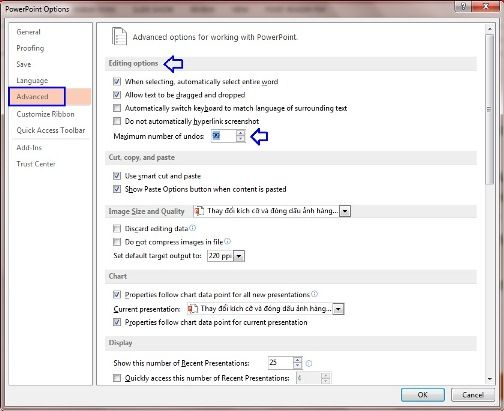
Nhập xong bạn hãy bấm vào tuỳ chọn OK, để có hiệu lực bạn hãy mở lại cửa sổ làm việc của Power Point.
Với Excel:
Bước 1: Tắt Microsoft Excel trên máy tính. Sau đó bạn vào Start, gõ regedit và chọn Regedit.
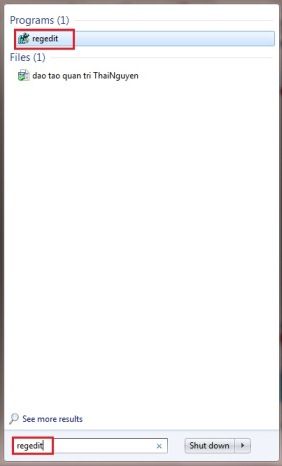
Bước 2: Trong Registry Editor bạn chọn HKEY_CURRENT_USER \ Software \ Microsoft \ Office \ 15.0 \ Excel \ Options

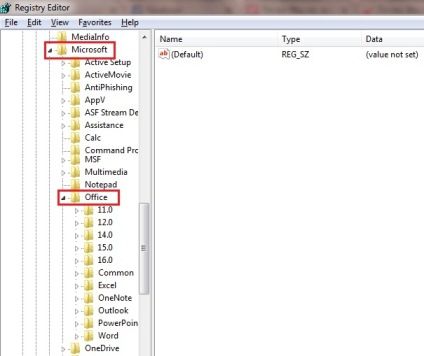
Với Excel 2000 thì nó là 10.0
Với Excel 2003 thì nó là 11.0
Với Excel 2007 thì nó là 12.0
Với Excel 2010 thì nó là 14.0
Với Excel 2013 thì nó là 15.0
Với Excel 2016 thì nó là 16.0
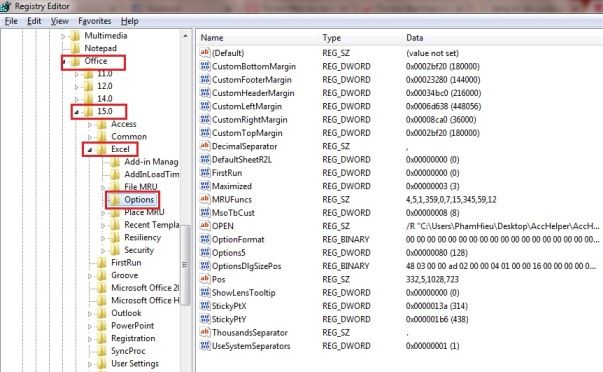
Bước 3: Sau đó bạn click Edit → New → DWORD Value (Số bit tương ứng trên máy tính). Hoặc click chuột phải vào Options → New → DWORD Value
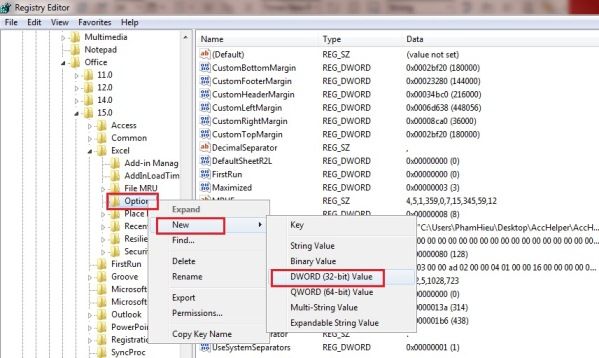
Bước 4: Nhập tên file là UndoHistory vào New Value #1
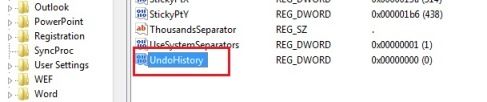
Bước 5: Tiếp theo bạn click đúp vào file UndoHistory mới tạo vào nhập vào Value data số bất kỳ từ 16 đến 100. Đây cũng chính là số lần bạn có thể Undo trên Excel. Nhấn OK và thoát Regedit.

Mở lại Excel và sử dụng tính năng Undo với 100 lần lùi lại thông tin đã nhập.
Phạm Hiểu
Ý kiến bạn đọc
-
 Cáp quang biển APG lùi lịch sửa, người dùng Internet không bị ảnh hưởng
Cáp quang biển APG lùi lịch sửa, người dùng Internet không bị ảnh hưởng
-
 Cảnh báo chiêu thức lừa đảo đối với Tân sinh viên ngày nhập học
Cảnh báo chiêu thức lừa đảo đối với Tân sinh viên ngày nhập học
-
 Công chức, viên chức nên dùng trợ lý ảo phục vụ công việc thế nào?
Công chức, viên chức nên dùng trợ lý ảo phục vụ công việc thế nào?
-
 Đại hội Chi bộ Trung tâm Công nghệ thông tin và Truyền thông nhiệm kỳ 2025-2027 thành công tốt đẹp
Đại hội Chi bộ Trung tâm Công nghệ thông tin và Truyền thông nhiệm kỳ 2025-2027 thành công tốt đẹp
-
 Tương lai AI 2025: Các khoản đầu tư khổng lồ và thách thức về mặt đạo đức
Tương lai AI 2025: Các khoản đầu tư khổng lồ và thách thức về mặt đạo đức
- Đang truy cập10
- Hôm nay1,420
- Tháng hiện tại5,488
- Tổng lượt truy cập917,292





